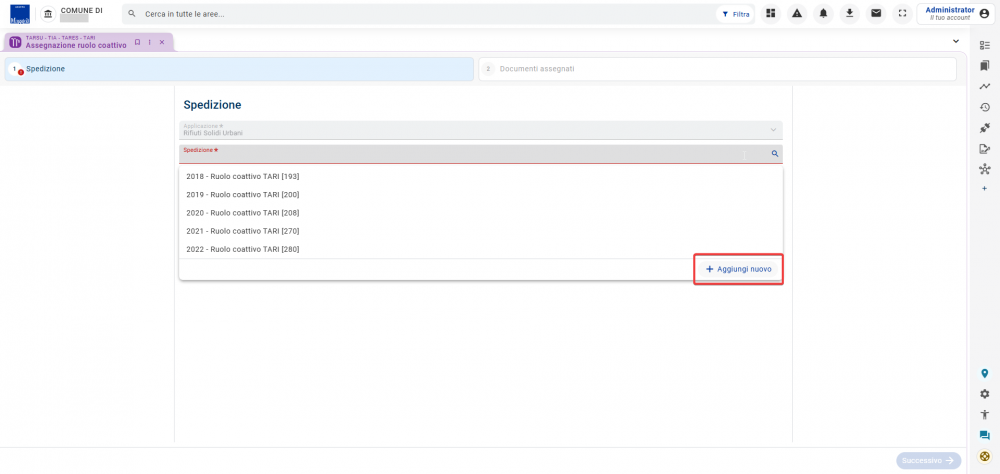Tributi - Assegnazione ruolo coattivo: differenze tra le versioni
Nessun oggetto della modifica |
Nessun oggetto della modifica |
||
| Riga 17: | Riga 17: | ||
{{Login}} | {{Login}} | ||
==<big><font color="#00379e">''' | ==<big><font color="#00379e">'''Spedizione'''</font></big>== | ||
<div style="float: right;"> [[#top|[top]]]</div> | <div style="float: right;"> [[#top|[top]]]</div> | ||
Il presupposto per l'assegnazione a ruolo coattivo è la scelta di una spedizione a cui associare provvedimenti, scaduti e non pagati, presenti all'interno della banca dati. | |||
Nella foto che segue, la frame, è stata aperta dal modulo RSU. | |||
[[File:TRIWEB 0146.png|1000px|center|Spedizione]]<br> | |||
I filtri utilizzabili sono: | I filtri utilizzabili sono: | ||
| Riga 49: | Riga 53: | ||
Nel caso in cui, per necessità, siano stati creati tanti filtri, si consiglia di utilizzare l'apposita funzione di ricerca.<br> | Nel caso in cui, per necessità, siano stati creati tanti filtri, si consiglia di utilizzare l'apposita funzione di ricerca.<br> | ||
Versione delle 11:11, 16 gen 2025
| Pagina principale | Tributi |
Introduzione
La presente guida è uno strumento di consultazione rapida atto a facilitare l'utente nell'utilizzo di Sicraweb EVO.
Il tema affrontato è quello dell'Assegnazione a ruolo coattivo. La procedura descritta di seguito è uguale in tutte le tipologie di tributi. Precisamente:
- la scelta della spedizione;
- l'assegnazione dei documenti alla spedizione;
- la generazione del ruolo.
La frame oggetto di questa guida è accessibile in TARSU-TIA-TARES-TARI da Calcolo ed emissione > Riscossione diretta > Riscossione coattiva > Assegnazione ruolo coattivo e negli altri tributi da Riscossione coattiva > Assegnazione ruolo coattivo.
Spedizione
Il presupposto per l'assegnazione a ruolo coattivo è la scelta di una spedizione a cui associare provvedimenti, scaduti e non pagati, presenti all'interno della banca dati.
Nella foto che segue, la frame, è stata aperta dal modulo RSU.
I filtri utilizzabili sono:
- Descrizione: campo libero, a discrezione dell'operatore, utile a rendere riconoscibile (parlante) l'interrogazione;
- Visualizza i dati storici alla data: attivando questo check sarà possibile specificare una data di riferimento a cui condizionare i dati da estrarre;
- Inserite/Variate/Cessate: attivando questi check sarà possibile ricercare, rispettivamente, utenze inserite, variate e cessate. Filtrando eventualmente per un range di date, per l'operatore che ha effettuato le azioni e per la tipologia di date (storicizzazione o registrazione);
- Aggiungi criteri: da questo pulsante, presente nella toolbar della griglia, sarà possibile aggiungere, se necessario, criteri aggiuntivi all'interrogazione;
- Aggiungi valori da estrarre: da questo pulsante, presente nella toolbar della griglia, sarà possibile aggiungere dati, sottoforma di colonne aggiuntive, all'interrogazione.
Filtri salvati
È possibile salvare una o più combinazioni di filtri. Questa funzionalità risulta molto utile e consigliata quando si ha la necessità di effettuare in maniera ricorrente lo stesso tipo di indagine.
|
INFORMAZIONE Come si crea un filtro?
|
La sezione situata nella parte sinistra della maschera mostra i filtri salvati, richiamabili con un semplice click.
Nel caso in cui, per necessità, siano stati creati tanti filtri, si consiglia di utilizzare l'apposita funzione di ricerca.